Facebook Messenger에서 연락처를 동기화(및 동기화 해제)하는 방법

Facebook Messenger는 모든 사람의 기본 메시징 서비스가 아닐 수 있지만 여전히 두 번째 옵션으로 유용할 수 있습니다. Facebook Messenger에서 연락처를 동기화하는 방법을 배우고 다른 것을 사용하기로 결정한 경우 동기화를 해제하여 모든 장치에서 연락처에 액세스할 수 있는지 확인하세요.
Facebook Messenger 연락처를 동기화 및 동기화 해제하는 방법
장치에서 Facebook Messenger를 처음 설정할 때 연락처를 동기화하라는 메시지가 표시됩니다. 처음에 이 작업을 놓친 경우에도 몇 가지 간단한 단계를 거쳐 수행할 수 있습니다. 이 자습서는 Android 휴대폰을 사용하여 작성되었지만 단계는 iOS에서도 동일합니다.
- 메신저 앱을 열고 “채팅”을 누릅니다.
- 이름 옆에 있는 설정 톱니바퀴를 누릅니다.
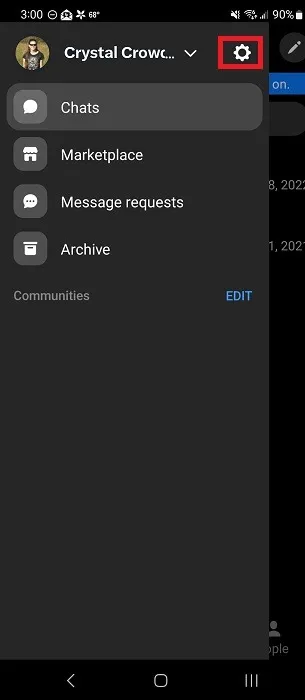
- “환경 설정” 섹션에서 “전화 연락처”를 누릅니다.
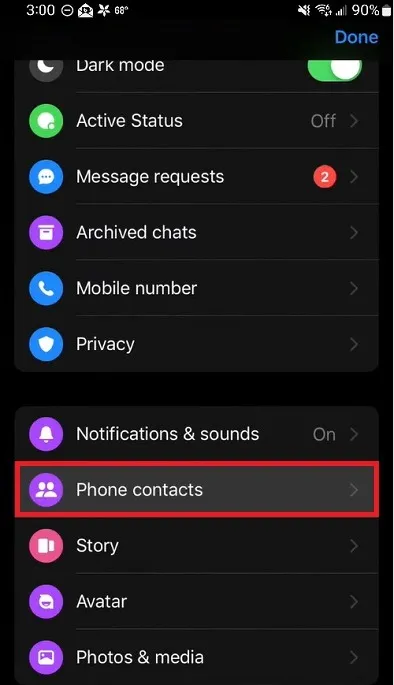
- “연락처 업로드” 옆에 있는 동기화 옵션을 켭니다. Android에서는 기기가 자동으로 업로드를 시작해야 합니다. iOS에서는 옵션을 탭한 후 다음 화면에서 ‘켜기’를 탭합니다.
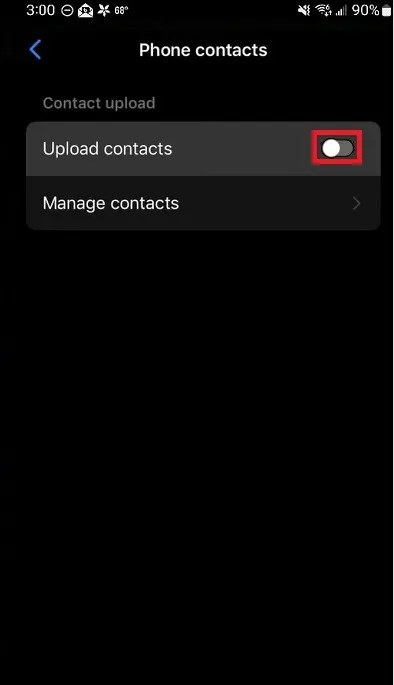
장치를 켜면 장치가 Facebook Messenger에서 매일 연락처를 동기화합니다. 여기에는 이름, 전화번호 및 이메일 주소가 포함됩니다.
Facebook Messenger 연락처를 동기화 해제하려면 위와 동일한 과정을 반복하되 이번에는 “연락처 업로드” 옵션을 끕니다.
연락처가 계속 동기화되고 있는 경우 휴대폰 설정에서 동기화를 꺼야 할 수 있습니다. Android에서 다음 단계를 따르세요.
- ‘설정’으로 이동하여 ‘계정 및 백업’을 탭합니다.
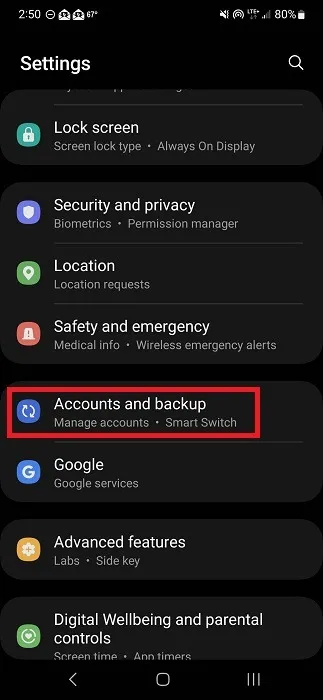
- “계정 관리”를 누릅니다.
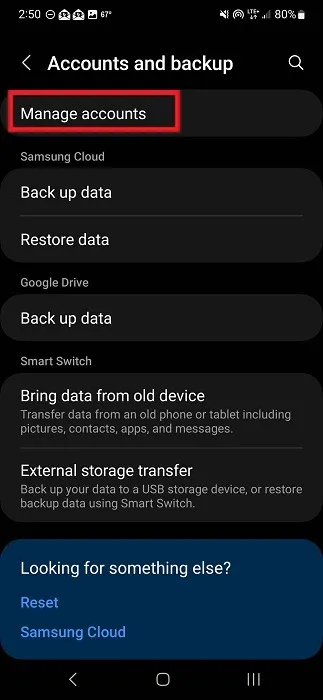
- “메신저”를 누릅니다.
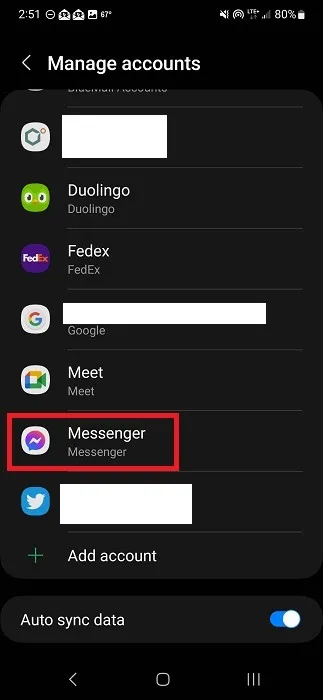
- “계정 동기화”가 켜져 있으면 탭하여 끕니다.
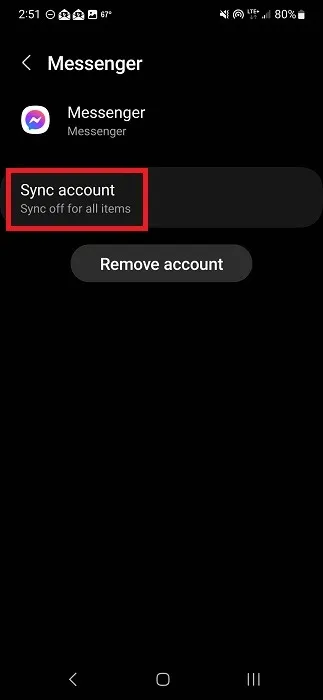
iPhone에서 다음 단계를 따르세요.
- “설정”을 열고 “연락처”를 누릅니다.
- “계정”을 누릅니다.
- “메신저”를 누릅니다.
- 동기화가 켜져 있으면 끕니다.
Messenger Lite에서 연락처를 동기화 및 동기화 해제하는 방법
Messenger Lite에는 일반 앱이 수행하는 모든 기능이 없기 때문에 이 앱의 단계가 약간 다르다고 생각할 수 있습니다. 메신저의 라이트 버전을 사용하는 경우 다음 단계를 따르세요.
- 앱을 처음 열 때 디스플레이 오른쪽 상단에 있는 설정(톱니바퀴)을 누릅니다.
- “사람”을 누릅니다.
- “전화 연락처 동기화”를 활성화합니다.
동기화를 중지하려면 프로세스를 반복하되 “휴대폰 연락처 동기화”를 끄십시오.
연락처 삭제
Messenger Lite를 사용하는 경우 동기화를 중지하면 앱에서 모든 연락처를 삭제해야 합니다. 그러나 동기화된 모든 연락처를 삭제하도록 두 앱 모두에 지시할 수 있습니다. 단계는 Messenger와 Messenger Lite 모두 동일합니다. Messenger Lite 버전에 따라 다음 옵션이 없을 수 있습니다. 그렇지 않은 경우 Facebook Messenger를 다운로드하고 거기에서 연락처를 삭제해야 합니다.
삭제하기 전에 연락처 동기화를 껐는지 확인하세요. 그렇지 않으면 연락처가 24시간 이내에 다시 동기화됩니다.
- 이름 옆에 있는 “채팅”과 설정 아이콘을 누릅니다.
- 기본 설정 섹션에서 “전화 연락처”를 누릅니다.
- “연락처 관리”를 누릅니다.
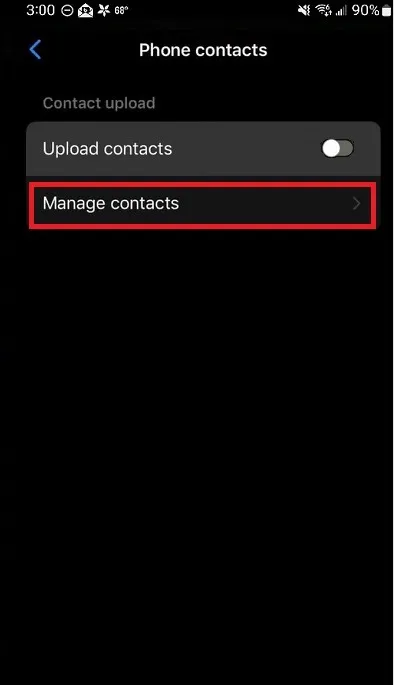
- 원하는 경우 세부 정보를 읽고 하단에서 “모든 연락처 삭제”를 선택하십시오. 현재 업로드된 연락처가 없는 경우 이 옵션은 회색으로 표시되며 삭제할 항목이 없습니다.
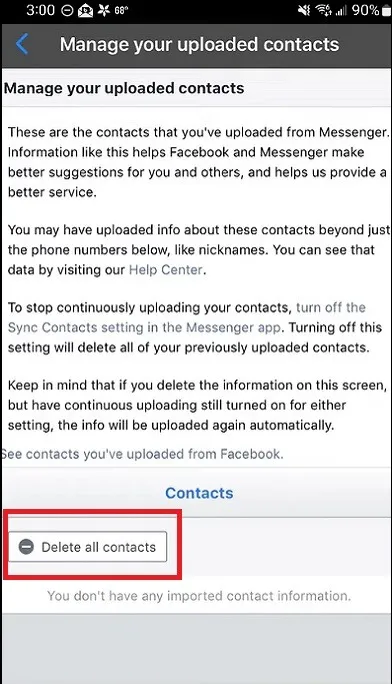
여러 기기에서 연락처를 동기화한 경우 동기화를 끄고 각 기기에서 연락처를 삭제해야 합니다. 그렇지 않으면 로그인에 사용한 다른 기기에서 연락처가 계속 동기화됩니다.
자주 묻는 질문
Messenger에서 추천 연락처를 어떻게 제거하나요?
추천 연락처는 귀하가 업로드한 연락처와 다양한 상호 작용을 기반으로 Messenger에서 귀하가 좋아할 것이라고 생각하는 연락처입니다. 예를 들어 연락처를 업로드하면 메신저가 모든 연락처를 제안하기 시작할 수도 있습니다.
Facebook Messenger에서 연락처를 동기화하는 옵션을 끄고 동기화된 모든 연락처를 삭제하여 이러한 제안을 중지할 수 있습니다. 또는 특정 제안을 숨기거나(“채팅 -> 설정 -> 개인 정보 보호 및 안전 -> 숨겨진 연락처”) 제안된 연락처를 차단합니다 .
검색 기록을 지울 수도 있습니다. “검색”을 탭하면 최근 검색 목록이 표시됩니다. “편집”을 누르고 모든 검색을 지우십시오. 그래도 모든 제안이 제거되지는 않습니다.
기본적으로 제안을 완전히 제거할 수는 없습니다. 상호작용을 할 때마다 Messenger는 제안할 더 많은 사람을 제시합니다.
내 Google 연락처를 Facebook Messenger와 어떻게 동기화합니까?
휴대전화의 연락처 세부정보를 기반으로 Facebook Messenger에서 연락처를 동기화하는 것이 가장 일반적이지만 모든 연락처를 Google에 보관할 수도 있습니다. 기본적으로 Google 연락처는 Android 기기와 자동으로 동기화됩니다. 동기화가 켜져 있으면 Messenger 앱에서 동기화를 켜는 즉시 Google 연락처가 Facebook Messenger와 동기화됩니다.
Google 연락처 동기화가 켜져 있지 않으면 Android 기기에서 설정을 열고 “Google -> Google Apps 설정 -> Google 연락처 동기화 -> 상태”로 이동합니다. ‘자동 동기화’를 켭니다.
동기화를 해제하려면 Facebook Messenger 앱에서 연락처 동기화를 끄십시오. 또는 Google 설정에서 ‘자동 동기화’를 끕니다.
Facebook에서 연락처를 내보내려면 어떻게 해야 하나요?
Facebook에서는 연락처를 포함한 모든 정보를 다운로드할 수 있습니다 . 모바일 앱에서 3줄 메뉴 아이콘을 탭하고 “설정 및 개인 정보 -> 설정 -> 프로필 설정”으로 이동합니다. “내 Facebook 정보”에서 “내 정보 다운로드”를 선택합니다. 다운로드할 항목(또는 모든 항목 다운로드)을 선택하고 “파일 만들기”를 누릅니다. 파일을 다운로드하면 연락처를 찾을 수 있습니다.
컴퓨터에서 오른쪽 상단의 계정을 클릭하고 “설정 및 개인 정보 -> 설정 -> 개인 정보 -> 내 Facebook 정보”로 이동합니다. “내 정보 다운로드” 옆의 “보기”를 클릭합니다. 다운로드할 항목을 선택하고 파일을 만든 다음 준비가 되면 다운로드합니다.
내 휴대폰 연락처가 Facebook이나 Messenger에 없으면 어떻게 하나요?
연락처가 Facebook이나 Messenger에 없으면 Facebook에서 목록에 추가할 수 없습니다. 그러나 연락처 정보는 그들이 가입할 때 목록에 추가될 수 있도록 저장됩니다.
Messenger 앱의 “피플” 영역에서 수동으로 사람들을 초대할 수 있습니다.
또한 Facebook 또는 Messenger에서 이메일 주소 및/또는 전화번호를 공유하도록 선택한 연락처만 연락처를 동기화하여 추가할 수 있습니다. 이 정보를 공유하지 않으면 메신저가 귀하를 매칭할 방법이 없습니다.
이미지 크레디트: Unsplash . Crystal Crowder의 스크린샷.


답글 남기기